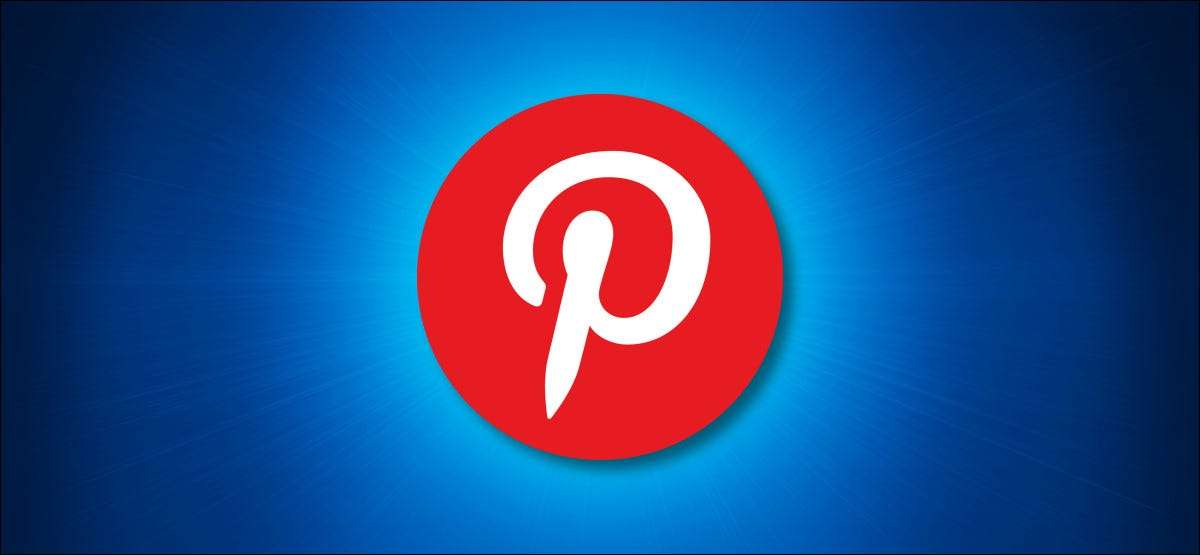
Sledování vaše Pinterest kolíky pro nápady, koníčky, nebo vizuálních referencí nebylo nikdy jednodušší. Od té doby února 2021 , Nyní můžete vložit Pinterest kolíky v Jedna poznámka notebooky nebo online dokumenty Word. Tady je to, jak.
Pinterest v aplikaci OneNote a Word Dostupnost
Možná, že máte notebook plný designových nápadů, receptů nebo projekty řemesla, nebo snad máte dokument, kde odkazování vizuálního se dokonale hodí. Nyní můžete vložit tyto vývody z Pinterest rychle a snadno do vybraných verzí aplikace OneNote a Word.
Zde je seznam kompatibilních verzích:
- OneNote pro Windows 10
- OneNote na Mac
- OneNote 2016
- OneNote na Android
- OneNote na iPadu
- OneNote on-line
- slovo on-line
Jak vložit Pinterest Pin v aplikaci OneNote nebo Word
Při prohlížení Pinterest a vidět kolík, který chcete uložit do aplikace OneNote nebo Word, zkopírujte adresu z adresního řádku webového prohlížeče. Můžete to udělat jednoduše výběrem odkazu, pravým tlačítkem myši a volbou „Kopírovat“ v místní nabídce.
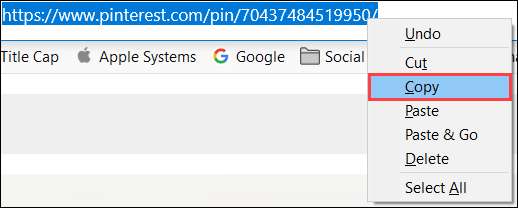
Lokalizovat místo v aplikaci OneNote nebo svůj online dokumentu, kam chcete vložit odkaz. Klepněte pravým tlačítkem myši a vyberte možnost „Vložit“ z menu.
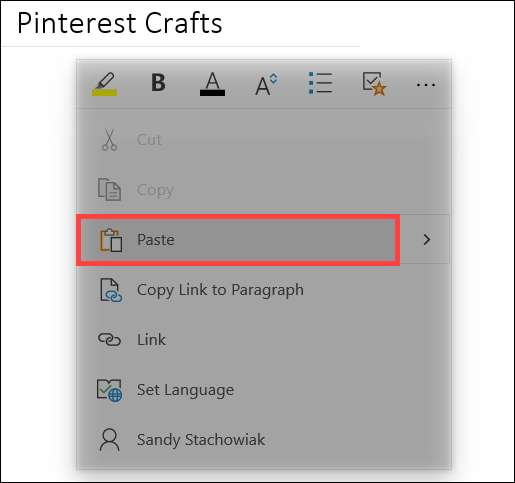
Jakmile budete vložte odkaz Pinterest do OneNote nebo Word, bude okamžitě přeměnit na obsah krabice s miniaturou převzaté z kolíku Pinterest.
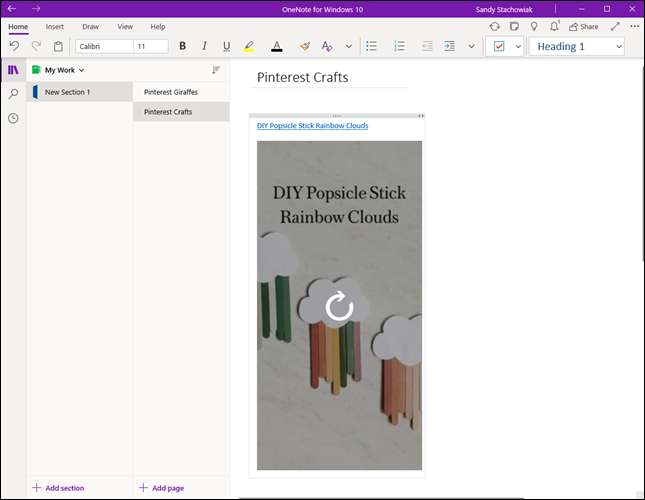
Pokud kliknete na špendlík, budete zamířit přímo k ní na webových stránkách Pinterest ve vašem výchozím prohlížeči.
Přesunout, změnit velikost nebo Odebrat Pinterest Pin
Jakmile uvidíte čep Pinterest náhledy v aplikaci OneNote nebo Word, můžete přesunout, změnit velikost, nebo dokonce odstranit.
Chcete-li přesunout kolík, jedním kliknutím aby si vybral svého obsahu krabice. Najetí kurzorem myši na tečky v pravém horním okraji pole. Když se kurzor změní na čtyřstranné šipky, drag dát pin, kde byste ho chtěli na stránce.
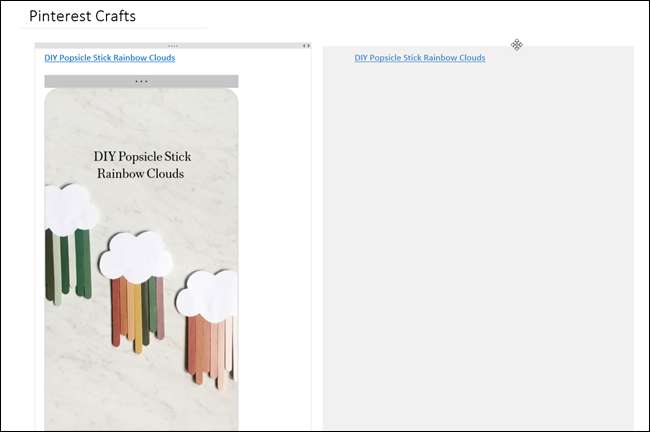
Chcete-li změnit velikost kolík, vyberte kontejner, a uvidíte, dva šípy v pravém horním rohu okna. Tažením šipky doprava nebo doleva pro změnu velikosti pin.
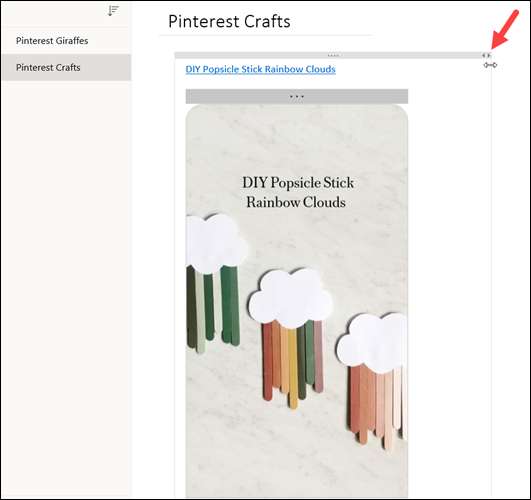
Chcete-li odstranit kolík, pravým tlačítkem myši na jeho kontejner a zvolte „Delete“ v místní nabídce. Můžete také použít menu aplikací, klávesové zkratky, nebo klávesu Delete.
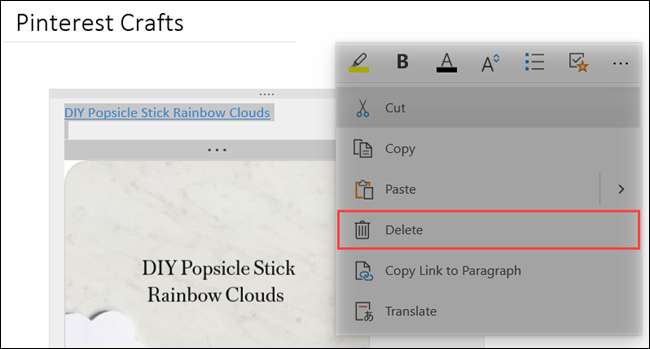
A to je vše! Velmi snadné. Vložit tolik Pinterest odkazy, jak byste chtěli, pak vkládat videa, fotografie nebo dokumenty A budete stavět šikovný OneNote notebook v žádném okamžiku.
PŘÍBUZNÝ: Jak vložit webové video, hudba, dokumenty a další v OneNote







